Démarrer les systèmes en différentes cibles manuellement - RHCSA Préparation d'objectif
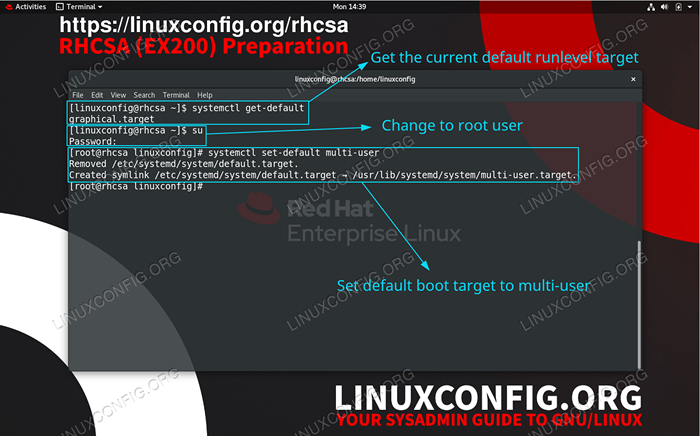
- 3748
- 55
- Clara Nguyen
Dans cette partie de la préparation des examens RHCSA, vous apprendrez à se transformer manuellement en cibles de démarrage différentes. Cet article vous apprendra également comment définir une cible de démarrage par défaut pour démarrer automatiquement dans une cible graphique ou multi-utilisateurs sur Red Hat Enterprise Linux System.
Dans ce tutoriel, vous apprendrez:
- Comment vérifier la cible de démarrage par défaut
- Comment basculer manuellement entre différentes cibles
- Comment définir le démarrage par défaut sur la cible multi-utilisateurs
- Comment définir le démarrage par défaut sur la cible graphique
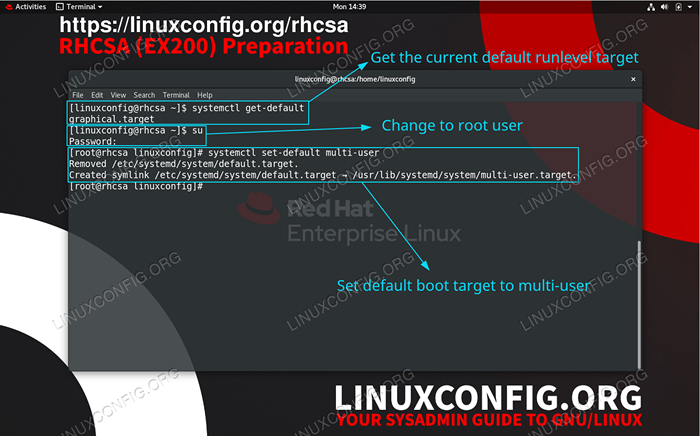 Modifier la cible par défaut sur le système RHEL 8.
Modifier la cible par défaut sur le système RHEL 8. Exigences et conventions logicielles utilisées
| Catégorie | Exigences, conventions ou version logicielle utilisée |
|---|---|
| Système | Red Hat Enterprise Linux 8 |
| Logiciel | N / A |
| Autre | Accès privilégié à votre système Linux en tant que racine ou via le Sudo commande. |
| Conventions | # - Exige que les commandes Linux soient exécutées avec des privilèges racine soit directement en tant qu'utilisateur racine, soit par l'utilisation de Sudo commande$ - Exige que les commandes Linux soient exécutées en tant qu'utilisateur non privilégié régulier |
Que sont les cibles de niveau coulante
Vous pouvez considérer la cible de démarrage comme un niveau de fonctionnement spécifique. Ainsi, par exemple, si vous préférez utiliser l'interface utilisateur graphique (étant donné que l'interface graphique est installée), vous voudrez peut-être modifier le niveau de fonctionnement en graphique.cible. De même, pour un niveau opérationnel multi-utilisateur non graphique, vous devrez changer pour multi-utilisateurs.cible.
Si vous connaissez SYSV, ce qui était la norme d'initialisation par défaut pour de nombreux systèmes GNU / Linux avant le systemd prolifération, vous vous souvenez peut-être de la cible graphique comme Runlevel 5 ou cible multi-utilisateurs comme Runlevel 4. En fait, peu de choses ont changé et la nomenclature du niveau du couloir existe toujours. À l'aide de la commande suivante, vous pouvez répertorier toutes les cibles de niveau d'exécution disponibles sur votre système RHEL:
# ls -l / lib / systemd / system / runlevel *.cible
Pour toutes les cibles possibles, utilisez:
# SystemCTL List-Units --ype Target ou # SystemCTL List-Units - Target - Target - Tout
| Courir | Unité cible | Description de l'unité cible |
|---|---|---|
| 0 | RunLevel0.Target ou Poweroff.cible | La modification de votre système en Runlevel 0 fera arrêter le système et éteindre votre serveur / bureau. |
| 1 | RunLevel1.cible ou sauvetage.cible | Également connu sous le nom de mode unique, le niveau de course de sauvetage est utilisé pour le dépannage du système et diverses tâches d'administration du système. |
| 2 | RunLevel2.cible ou multi-utilisateurs.cible | Niveau de coulée défini par l'utilisateur. Par défaut, identique à Runlevel 3. |
| 3 | RunLevel3.cible ou multi-utilisateurs.cible | Ceci est un couloir multi-utilisateurs et non graphique. Plusieurs utilisateurs peuvent se connecter via des consoles / terminaux locaux ou un accès à distance en réseau. |
| 4 | RunLevel4.cible ou multi-utilisateurs.cible | Niveau de coulée défini par l'utilisateur. Par défaut, identique à Runlevel 3. |
| 5 | RunLevel5.cible ou graphique.cible | Niveau graphique multi-utilisateurs. Plusieurs utilisateurs peuvent se connecter via des consoles / terminaux locaux ou un accès à distance en réseau. |
| 6 | RunLevel6.cible ou redémarrer.cible | La modification de votre système à ce niveau de course redémarrera votre système. |
Sur votre examen RHCSA, lorsque vous êtes coincé ou que vous ne vous souvenez tout simplement pas d'une partie de la terminologie ci-dessus concernant les couleurs de course consulter la page manuelle en exécutant
homme coulant commande. Comment vérifier et modifier la cible de démarrage par défaut
Tout d'abord, nous apprendrons comment vérifier une cible de démarrage par défaut actuellement configurée. Une fois terminé, nous définirons une cible de couture par défaut de notre système à RinLevel 3 qui est à la multi-utilisateurs.cible unité cible. La définition d'une cible de niveau d'exécution par défaut demandera à votre système de démarrer automatiquement dans un niveau d'exécution préconfiguré.
- Vérifiez une configuration du système de coulée par défaut:
# SystemCTL Get-Default Graphical.cible ou # ls -l / etc / systemd / système / par défaut.cible
La commande ci-dessus sortira un nom de l'unité cible du niveau du ruissellement par défaut actuellement définie.
- Définissez l'unité cible par défaut du niveau du couloir sur
multi-utilisateurs.cibleunité cible. Cela configurera votre système pour démarrer dansRunLevel3La prochaine fois que vous redéfierez votre système.# Multi-utilisateur SystemCTL Set-Default.cible supprimé / etc / systemd / system / par défaut.cible. Créé SymLink / etc / Systemd / System / par défaut.cible → / usr / lib / systemd / système / multi-utilisateurs.cible.
SAVIEZ-VOUS?
Vous pouvez vous référer à des unités cibles uniques via différents noms. Par exemple, pour votre examen RHCSA, vous pouvez trouver plus facile à retenirRunLevel3au lieu demulti-utilisateurs.cible. Non seulement c'est plus facile à retenir, mais aussi c'est plus rapide à taper, donc vous faire gagner du temps sur votre examen. Par exemple, les quatre commandes suivantes sont complètement identiques. La meilleure commande à utiliser est celle dont vous vous souvenez la plus simple:# Multi-utilisateur SystemCTL Set-Default.Target # SystemCTL Set-Default Multi-utilisateur # SystemCTL Set-Default RunLevel3.Target # SystemCTL set-défault rinLevel3
Pour mieux comprendre ce qui se passe ici, vous devez d'abord revoir les liens Créer des liens durs et doux RHCSA Objectif. Une fois prêt à noter que les cibles telles que par exemple le
multi-utilisateurs.cibleest simplement un lien symbolique duRunLevel3.cibleunité.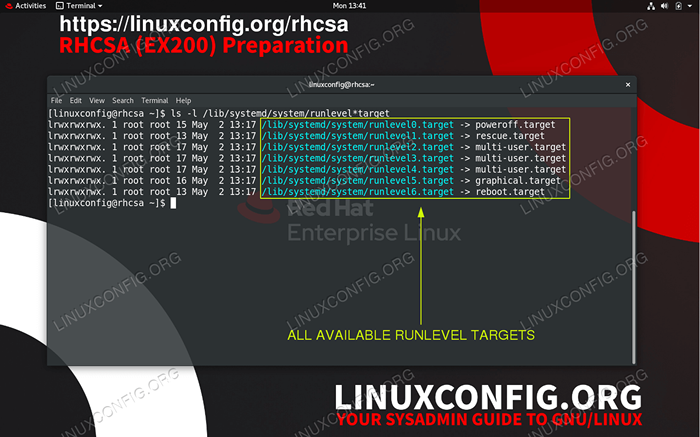 Liste toutes les cibles de démarrage disponibles sur le système RHEL.
Liste toutes les cibles de démarrage disponibles sur le système RHEL. - Redémarrez votre système:
# Redémarrer
Comment changer manuellement en une cible de niveau coulante différente
La section ci-dessus, expliquait comment modifier un couloir par défaut. Cela signifie que la prochaine fois que le système sera redémarré, il démarrera dans un couloir sélectionné par l'utilisateur. Ensuite, nous apprendrons à changer le couloir à la volée sans besoin de redémarrer. Cela peut être accompli par l'utilisation du systemctl commande avec une combinaison de isoler argument.
Dans l'exemple ci-dessous, nous changerons temporairement par rapport graphique courir à multi-utilisateurs cible.
- Passer à
multi-utilisateursRunLevel:# Isolat SystemCTL Multi-utilisateur
Ci-dessus une commande a simplement désactivé le
graphiqueServices coulissants et correspondants. - Si vous ne pouvez pas voir l'invite de connexion, vous devrez peut-être passer à une autre console TTY en utilisant la combinaison de
CTRT + ALT + F1clés.
Des exercices
- Redémarrez votre système en passant manuellement à
redémarrer.cibleen utilisant lesystemctlcommande. Pouvez-vous également utiliser l'arrêt de la cible au niveau du couloir et éteindre votre système? - Définissez votre système pour démarrer directement sur
multi-utilisateurscible. Redémarrez votre système et confirmez que le système se met en place àmulti-utilisateurscible. - Essayez de basculer à plusieurs reprises entre le
multi-utilisateursRunLevel etgraphiquecourir. Pourquoi vous ne pouvez pas voir l'invite de connexion directement lorsque vous passez à partir dugraphiquepourmulti-utilisateurscourir? - Ceci est une question de programme supplémentaire pour les bons étudiants et ceux qui n'ont pas peur des petits tracas et de l'auto-recherche. AVERTISSEMENT
En travaillant sur la question 4, vous pourriez vous retrouver avec un système cassé. Par conséquent, procédez uniquement sur le système non production tel que les machines virtuelles de bac à sable, etc.Encore une fois, n'essayez pas cette question si vous n'êtes pas prêt à briser votre système! Définissez votre cible de démarrage par défaut sur
redémarrer.cibleunité et redémarrer votre système. Pouvez-vous réparer les redémarrages constants et remettre votre niveau de circulation par défaut pour direRunLevel5?
Tutoriels Linux connexes:
- Choses à installer sur Ubuntu 20.04
- Choses à faire après l'installation d'Ubuntu 20.04 Focal Fossa Linux
- Téléchargement Linux
- Choses à installer sur Ubuntu 22.04
- Choses à faire après l'installation d'Ubuntu 22.04 Jammy Jellyfish…
- Une introduction à l'automatisation Linux, des outils et des techniques
- Ubuntu 20.04 astuces et choses que vous ne savez peut-être pas
- Oracle Linux vs Red Hat (Rhel)
- Ubuntu 20.04 Guide
- Comment doubler Kali Linux et Windows 10
- « Comment installer les pilotes Nvidia sur Centos 8
- VirtualBox installe des ajouts d'invités sur Fedora 31 »

